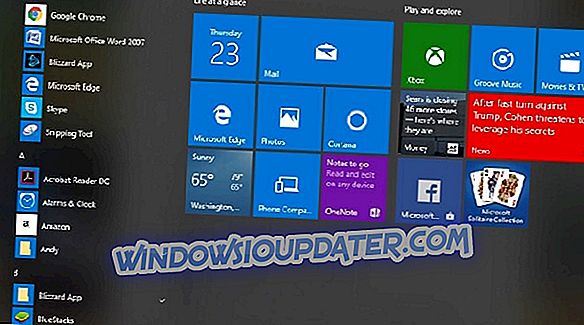Menghidupkan peranti Windows 10, 8 anda tidak digalakkan terutamanya jika anda ingin mendapatkan kelajuan dan jika anda ingin menyimpan data dan program anda pada latar belakang setiap kali anda perlu mematikan komputer riba, tablet atau desktop anda. Oleh itu, untuk melangkau kuasa / pada urutan yang anda pilih untuk meletakkan sistem Windows 10, 8 anda dalam mod tidur.

Menggunakan mod tidur adalah hebat kerana anda akan dapat menghidupkan peranti anda dengan sangat pantas tanpa memuatkan program lalai dan dalam ciri binaan setiap kali anda reboot peranti anda. Juga, semua proses anda akan dipulihkan sebaik sahaja anda bangun komputer anda dari mod tidur, jadi semua data anda akan berada dalam tangan selamat walaupun anda tidak menyimpannya sebelum memohon mod tidur. Tetapi apa yang perlu dilakukan apabila mengalami masalah dengan mod tidur Windows 10, 8?
Semakin banyak pengguna dilaporkan isu-isu yang berkaitan dengan topik ini kerana mereka tidak mampu untuk membangunkan peranti mereka dari mod tidur. Pada asasnya, jika mereka tidak menggunakan peranti mereka selama beberapa jam, komputer tidak akan terbangun dari mod tidur melainkan jika kuasa mula digunakan. Jadi, bagaimana untuk membaiki kesilapan Windows 10, 8 ini? Nah, kami akan cuba menawarkan beberapa penyelesaian penyelesaian masalah semasa garis panduan dari bawah, jadi jangan teragak-agak dan periksa sama.
Windows 10, 8 Tidak Akan Bangun Tidur
- Jalankan Pemecah Masalah Kuasa
- Nyahpasang dan pasang semula pemacu anda
- Buat Rancangan Kuasa baru
- Nyahpasang kemas kini Windows baru-baru ini
- Workaround tambahan
1. Jalankan Pemecah Masalah Kuasa
Pertama sekali, anda perlu memohon jujukan Pemecahan Kuasa Windows 10, 8 untuk melihat sama ada anda boleh menyelesaikan isu mod tidur secara automatik; ikut saja:
- Pergi ke Skrin Utama anda.
- Dari sana tekan butang keyboard Wind + W dan ketik " troubleshooting " dalam kotak carian; tekan enter pada akhir.
- Dari panel kiri tetingkap utama pilih "Lihat semua".
- Pilih Kuasa dari tetapan umum dan ikut arahan pada skrin.

Pada Windows 10, anda boleh menjalankan Pemecah Masalah Kuasa dengan pergi ke Tetapan> Kemas kini & Keselamatan> Selesaikan dan pilih alat yang sesuai dari senarai.

2. Nyahpasang dan pasang semula pemacu anda
Perkara seterusnya yang perlu dilakukan adalah untuk menyahpasang pemacu anda, termasuk penyesuai paparan. Untuk melakukannya dari skrin Utama Skrin pada kekunci keyboard Wind + X dan pilih Pengurus Peranti . Pergi ke arah Adapter Paparan dan nyahpasang pemacu anda. Kemudian pergi ke laman web rasmi pengeluar anda dan dari sana muat turun dan pasang versi terkini pemandu anda.
3. Buat Rancangan Kuasa baru
Selain itu, anda juga boleh mencuba membuat Rancangan Kuasa baru untuk memperibadikan dan menyesuaikan cara anda memutuskan untuk mematikan Windows 10, 8 komputer anda.
4. Nyahpasang kemas kini Windows baru-baru ini
Akhir sekali, masalah ini mungkin disebabkan oleh Windows 10, 8 update. Kita semua tahu bahawa Microsoft sentiasa melepaskan kemas kini untuk sistem Windows 10, 8, kemas kini yang dipasang secara automatik. Nah, yang perlu anda lakukan ialah mematikan ciri Kemas Kini Windows dan untuk menggunakan kemas kini secara manual setiap kali anda mahu.
Selain itu, jika masalah ini berlaku sejurus selepas anda memasang kemas kini Windows terkini, anda mungkin mahu menyahpasangnya juga. Bercakap mengenai kemas kini, menurut kaji selidik baru-baru ini, lebih daripada 50% pengguna mengesahkan bahawa kemas kini Windows mencetuskan pelbagai masalah teknikal pada mesin mereka. Akibatnya, mengalih keluar kemas kini terkini boleh membantu anda menyelesaikan masalah.
5. Penyelesaian tambahan
Sekiranya masalah berterusan, pastikan monitor anda berfungsi dengan betul. Kadangkala, monitor yang rosak boleh menyebabkan pelbagai masalah mod Tidur, dan juga menghalang komputer Windows 10 anda daripada bangun.
Seperti yang kita katakan dalam jawatan sebelumnya, jika anda menggunakan komputer riba lama, anda mungkin mahu melumpuhkan Teknologi Permulaan Intel Rapid dalam tetapan Kuasa BIOS anda. Windows 10 Pilihan tidur dalam tidak tersedia pada mesin konfigurasi yang lebih lama dan ini mungkin menyebabkan masalah mod tidur.
Oleh itu, ini adalah penyelesaian penyelesaian masalah yang harus menyelesaikan masalah mod tidur Windows 10, 8. Sekiranya masalah berterusan selepas menggunakan garis panduan dari atas, tuliskan dengan menggunakan medan komen dari bawah dan kami akan cuba untuk membawa penyelesaian penetapan baru untuk anda.
Nota Editor: Siaran ini pada asalnya diterbitkan pada bulan Julai 2014 dan telah sejak dikemas kini untuk kesegaran, dan ketepatannya.